vivo手机怎么用OTG功能?详细步骤看这里!
vivo手机的OTG功能是一项非常实用的特性,它允许用户通过OTG适配器将手机与其他USB设备(如U盘、鼠标、键盘、游戏手柄等)直接连接,实现数据传输、设备操控等多种功能,极大地扩展了手机的使用场景,以下是关于vivo手机如何使用OTG功能的详细说明:
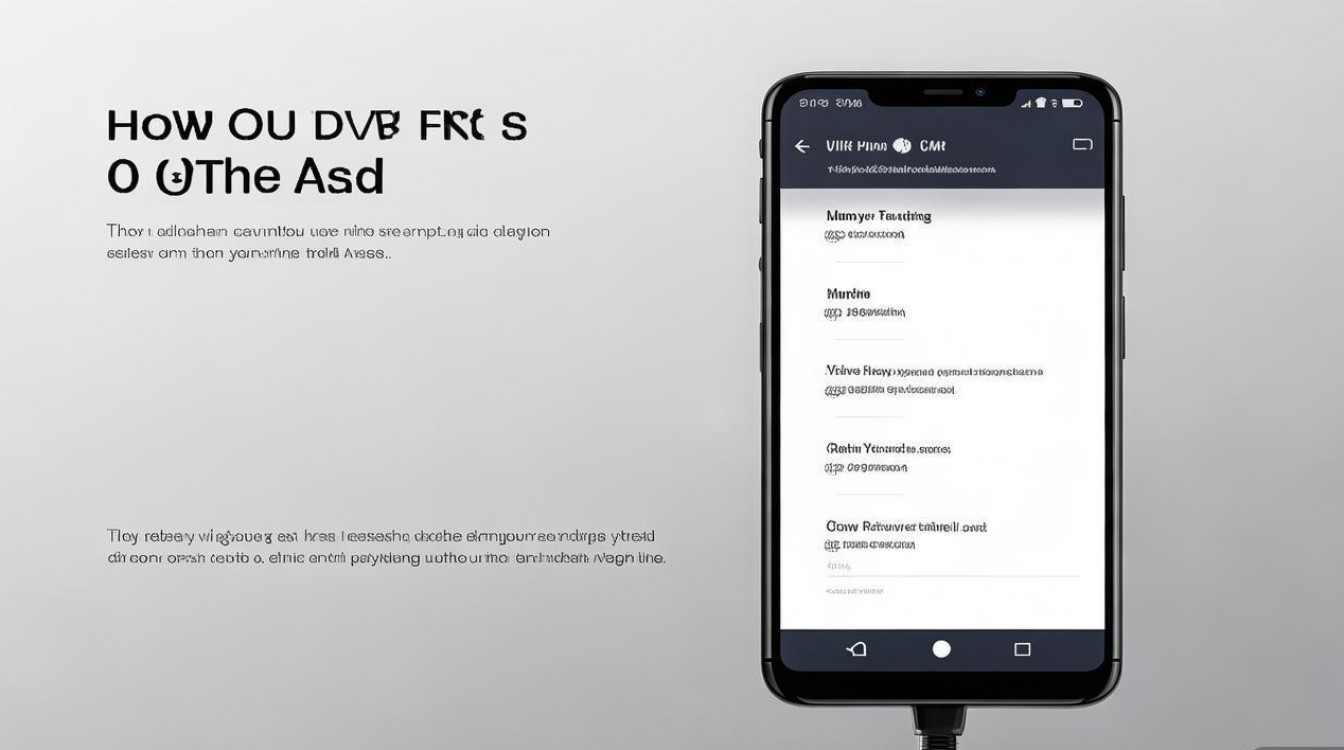
OTG功能简介
OTG(On-The-Go)技术即“USB On-The-Go”,是一种USB协议,允许在没有电脑的情况下,各种USB设备之间直接进行数据交换,对于vivo手机而言,开启OTG功能后,用户可以通过OTG线或OTG转接头,将手机与U盘、移动硬盘、鼠标、键盘、数码相机、打印机等设备连接,实现文件传输、鼠标操作、键盘输入、游戏操控等功能,尤其在没有电脑或需要快速访问外部设备时非常便捷。
vivo手机使用OTG功能的条件
在使用OTG功能前,需要确认以下几点:
- 手机型号支持:大部分中高端vivo机型(如X系列、S系列、Y系列等)均支持OTG功能,但部分低端旧款机型可能不支持,可通过手机设置中的“OTG连接”或“USB设置”选项确认。
- OTG适配器:需要购买与手机接口匹配的OTG转接头(如USB Type-C转USB-A、Micro USB转USB-A等),vivo部分机型包装内会随机附带OTG转接头,未配备的用户需单独购买。
- 设备兼容性:并非所有USB设备都与手机兼容,例如部分移动硬盘可能需要额外供电才能正常使用,建议优先选择支持USB供电的设备。
vivo手机开启OTG功能的步骤
不同版本的OriginOS(或Funtouch OS)系统,OTG功能的开启路径可能略有差异,以下是通用步骤:
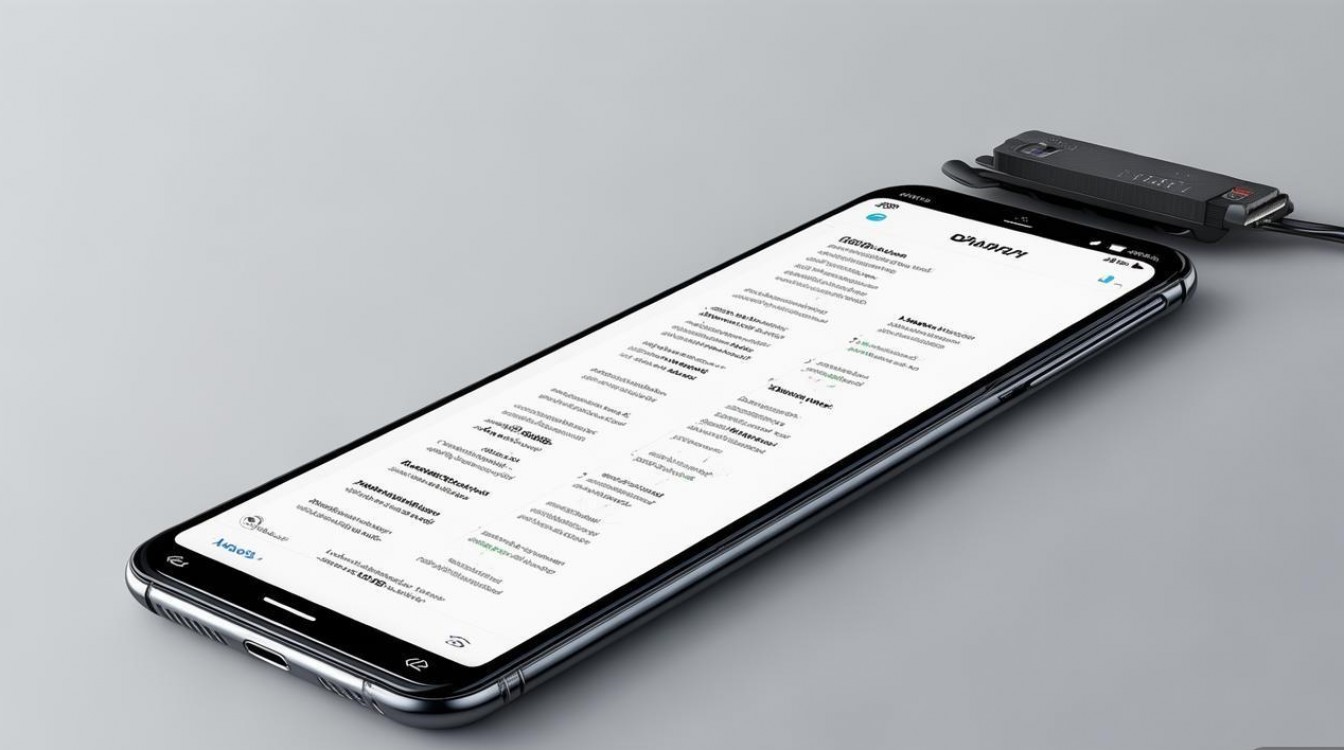
- 进入设置:在手机桌面找到“设置”图标并点击进入。
- 找到OTG选项:
- 路径一:在设置中搜索“OTG”,直接点击“OTG连接”选项。
- 路径二:依次进入“设置-其他网络与连接-OTG连接”。
- 路径三:部分机型需进入“设置-更多设置-OTG”。
- 开启OTG功能:在OTG连接页面,点击开关按钮将其开启(开关呈蓝色即表示已开启)。
- 连接设备:开启后,通过OTG转接头将USB设备连接至手机,手机通常会弹出提示框,显示“已连接USB设备”或“USB设备已准备就绪”。
OTG功能的具体应用场景
以下是vivo手机OTG功能的常见应用场景及操作方法:
| 应用场景 | 操作步骤 | 注意事项 |
|---|---|---|
| 读取U盘/移动硬盘 | 用OTG转接头连接U盘; 手机自动识别并弹出文件管理界面; 直接复制、粘贴或查看文件。 |
部分大容量移动硬盘需外接电源支持; 建议使用FAT32或exFAT格式化的U盘。 |
| 连接鼠标/键盘 | 用OTG转接头连接鼠标或键盘; 鼠标可进行点击、滑动、拖拽等操作; 键盘可输入文字、控制快捷键。 |
部分无线鼠标/键盘需通过2.4G接收器连接,蓝牙鼠标/键盘无需OTG。 |
| 连接游戏手柄 | 用OTG转接头连接支持Android的游戏手柄(如Xbox、PS手柄或第三方手柄); 打开游戏后,手柄可自动识别并操控。 |
部分手柄需通过手机App或手柄按键配对; 建议使用原生支持手柄的游戏。 |
| 连接数码相机 | 用OTG转接头连接相机数据线; 手机可直接读取相机内的照片和视频; 可进行预览、传输或删除操作。 |
部分相机可能需要切换至“USB存储模式”; 建议使用原装数据线。 |
| 连接U盘传输文件 | 连接U盘后,打开“文件管理”App; 进入“USB设备”或“OTG设备”文件夹; 选择文件进行复制、剪切或分享。 |
传输大文件时建议连接稳定的电源,避免因电量不足中断传输。 |
使用OTG功能的常见问题及解决方法
- 无法识别USB设备:
- 检查OTG转接头是否插紧,或更换其他OTG转接头尝试。
- 确认设备是否兼容,部分设备(如大容量移动硬盘)可能需要额外供电。
- 重启手机后重新连接,或尝试更换USB设备。
- OTG功能无法开启:
- 检查手机是否支持OTG功能(可通过官网参数或设置中确认)。
- 部分机型在开启“USB调试”模式时可能影响OTG使用,建议关闭“USB调试”(设置-关于手机-版本号连续点击7次开启开发者选项,进入开发者选项关闭USB调试)。
- 系统版本过低可能导致功能异常,建议升级至最新系统版本。
相关问答FAQs
问题1:vivo手机连接U盘后无法读取文件怎么办?
解答:首先确认U盘格式是否为FAT32或exFAT(NTFS格式通常无法被手机直接识别);其次检查OTG转接头是否正常,可尝试更换其他转接头;若仍无法读取,可能是U盘损坏或手机USB接口故障,建议在其他设备上测试U盘,或联系vivo官方客服检测手机。
问题2:使用OTG连接鼠标后,鼠标指针移动缓慢或卡顿如何解决?
解答:首先排除鼠标本身故障,将鼠标连接至电脑测试是否正常;其次检查手机电量,低电量状态下可能导致USB供电不足,建议连接充电器使用;关闭手机后台不必要的应用或重启手机,可缓解因系统资源占用导致的卡顿问题,若以上方法无效,可能是手机USB接口接触不良,建议清理接口后重试。
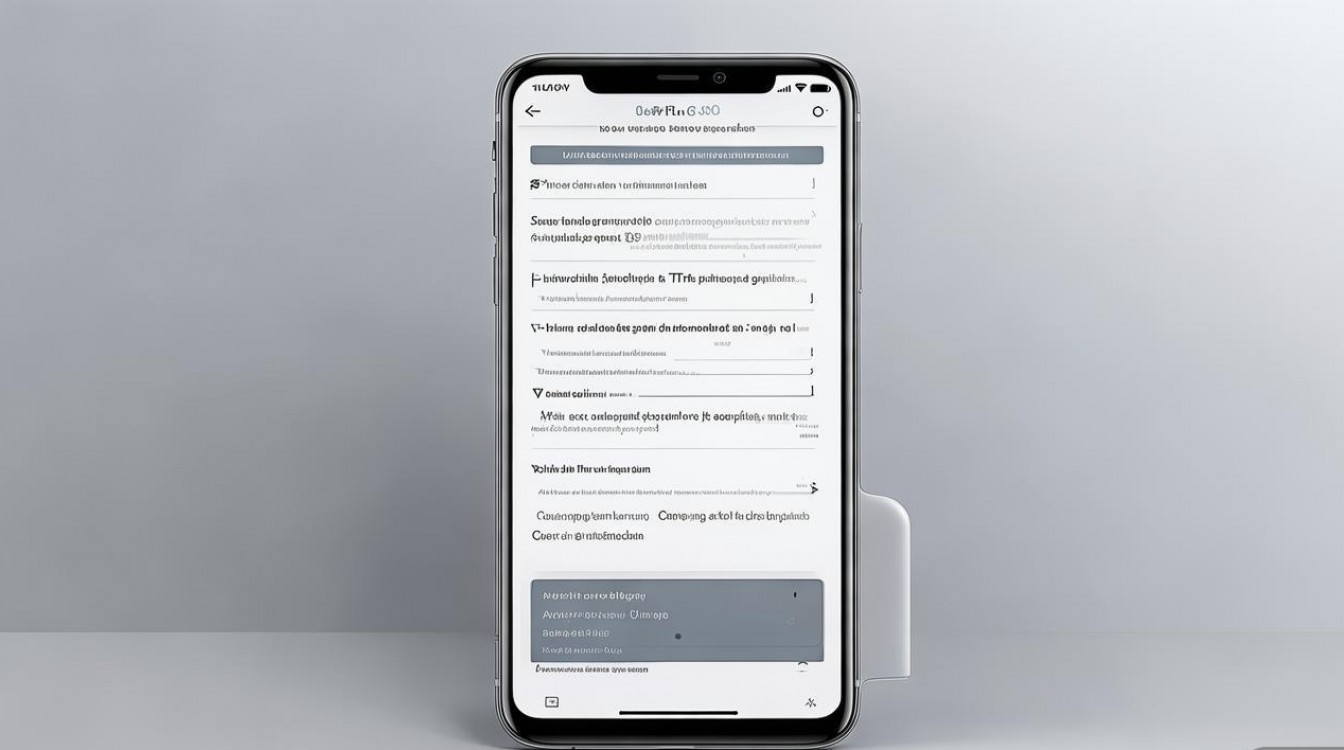
版权声明:本文由环云手机汇 - 聚焦全球新机与行业动态!发布,如需转载请注明出处。




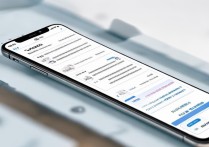

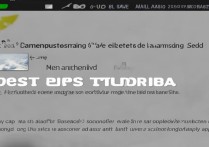





 冀ICP备2021017634号-5
冀ICP备2021017634号-5
 冀公网安备13062802000102号
冀公网安备13062802000102号